
Jika Anda seorang pengguna Mozilla Firefox, Anda dapat mengambil tangkapan layar halaman web atau wilayah yang dipilih langsung di dalam browser Anda di Windows, Linux, dan Mac menggunakan alat bawaan - tidak perlu plug-in. Inilah cara menggunakannya.
Cara Mengakses Alat Screenshot Firefox
Named dengan tepat, alat built-in Mozilla disebut "Screenshot Firefox." Dan mengakses alat ini sangat mudah.
Pertama, buka Firefox dan navigasikan ke situs web yang ingin Anda tangkap sebagai tangkapan layar. Selanjutnya, klik kanan di mana saja di halaman. Kemudian pilih "Ambil tangkapan layar" dari daftar drop-down.
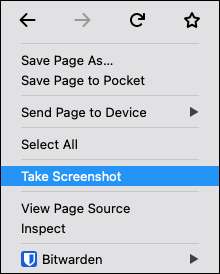
Firefox akan masuk ke mode tangkapan layar, dan Anda akan memiliki opsi untuk menangkap situs web saat ini dalam empat cara berbeda: Bagian halaman yang terdeteksi secara otomatis, seluruh halaman web, bagian yang terlihat dari halaman web, atau wilayah yang dipilih . Kami akan membahas keempat opsi di bawah ini.
Cara tangkapan layar bagian yang terdeteksi secara otomatis dari halaman
Setelah pertama memilih "Ambil tangkapan layar," Anda akan berada dalam mode deteksi otomatis. Saat Anda memindahkan kursor Anda melalui halaman, Anda akan melihat bahwa bagian halaman web disorot. Ini dapat mencakup judul, gambar, iklan, paragraf teks, dan banyak lagi.
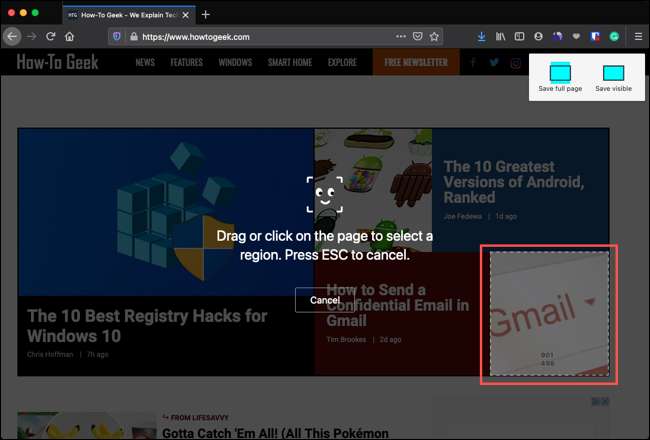
Setelah memilih area untuk ditangkap, pilih "Salin" untuk menyalin gambar ke clipboard jika Anda ingin menempelkan gambar di tempat lain. Jika tidak, pilih "Unduh" untuk menyimpan screenshot Anda ke komputer Anda.
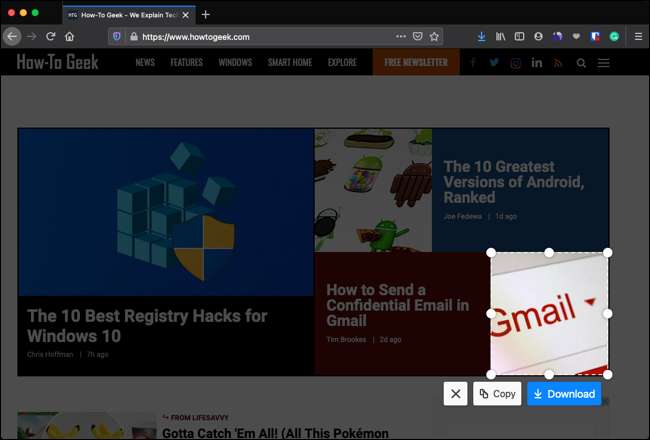
Anda juga dapat mengklik "X" untuk membatalkan dan kembali ke tampilan halaman web biasa.
Cara Screenshot Seluruh Halaman
Untuk menangkap tangkapan layar dari seluruh halaman web di Firefox, klik opsi untuk "Simpan halaman lengkap" di sudut kanan atas jendela. Ini memberi Anda screenshot gulir yang membentang panjang halaman.
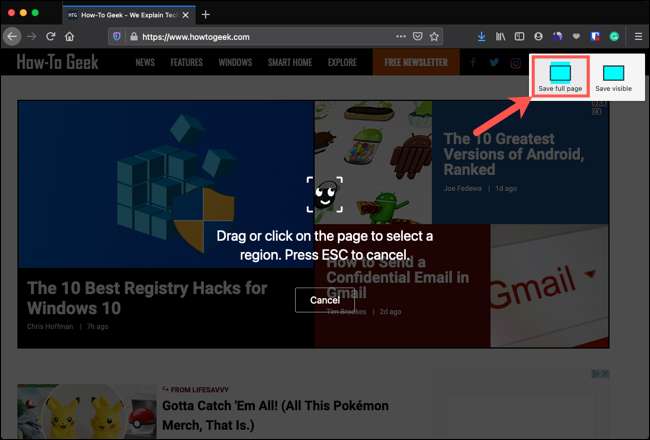
Setelah mengklik, Anda akan melihat pratinjau tangkapan layar yang Anda tangkap. Anda kemudian memiliki opsi yang sama: Anda dapat "menyalin" tembakan ke clipboard Anda, "Unduh" dan simpan, atau batalkan tangkapan layar dengan "X."
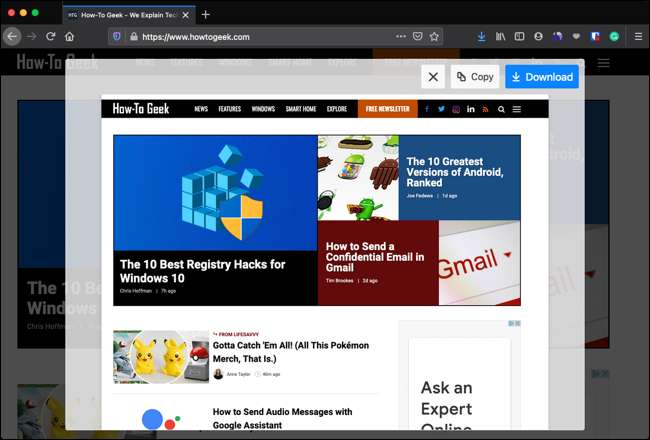
Cara Screenshot bagian yang terlihat dari satu halaman
Jika Anda tidak ingin tangkapan layar dari seluruh halaman web, Anda dapat menghambat hanya bagian yang terlihat. Di sudut kanan atas, klik "Simpan terlihat."
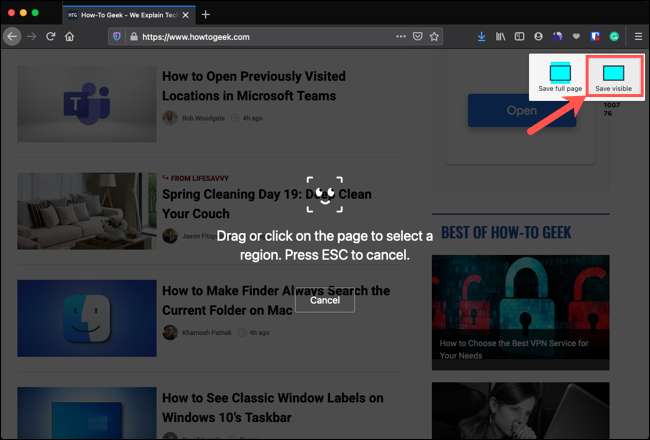
Kemudian, sama seperti dengan dua opsi tangkapan layar di atas, gunakan tindakan "Salin," "Unduh," atau "X".
Cara Screenshot Wilayah Halaman
Satu cara terakhir untuk menangkap halaman web dengan tangkapan layar Firefox adalah memilih wilayah yang Anda inginkan. Klik dan seret porsi yang Anda inginkan di dalam tangkapan layar. Ketika Anda melepaskan jari Anda, Anda akan melihat bahwa wilayah yang disorot.
Jika Anda ingin menyesuaikan ukuran tangkapan, seret sudut atau tepi. Saat Anda menyeret, Anda akan melihat lebar dan tinggi tampilan pengambilan dalam piksel. Ini sangat berguna jika Anda membutuhkan gambar Anda menjadi ukuran tertentu.
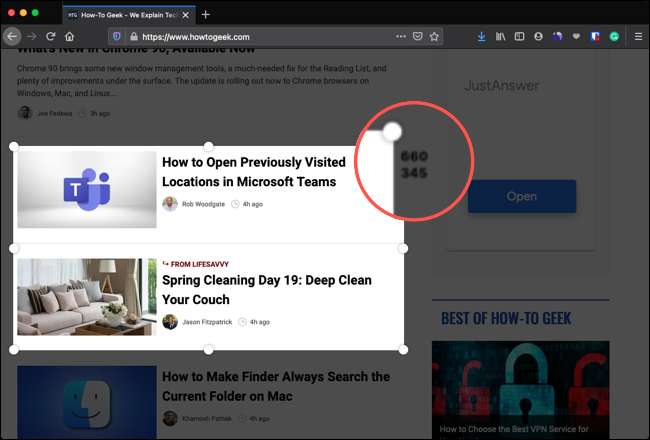
Seperti halnya, gunakan tombol "Salin" atau "unduh" untuk menyalin tangkapan layar ke clipboard Anda atau menyimpannya ke mesin Anda.
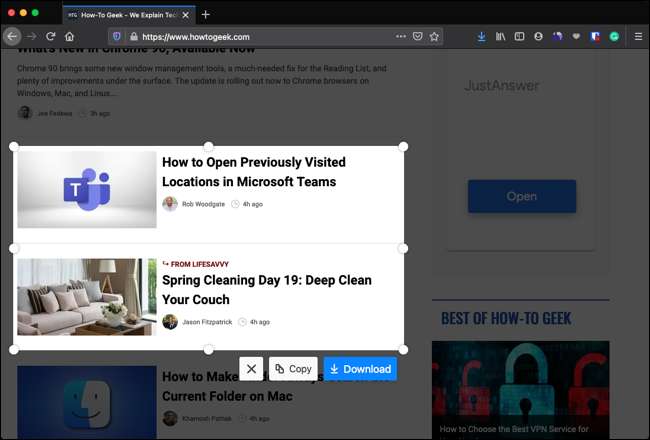
Setelah menggunakan salah satu opsi dengan Screenshot Firefox, Anda akan kembali ke halaman web. Gunakan alat sesering yang diperlukan - itu mungkin berguna lebih dari yang Anda pikirkan!
Untuk bantuan lebih lanjut tentang topik ini, lihat caranya Screenshot pada Windows 10 , pada Mac Anda , pada Perangkat Android , atau Di iPhone dan iPad Anda .
TERKAIT: Cara Screenshot pada Windows 10







